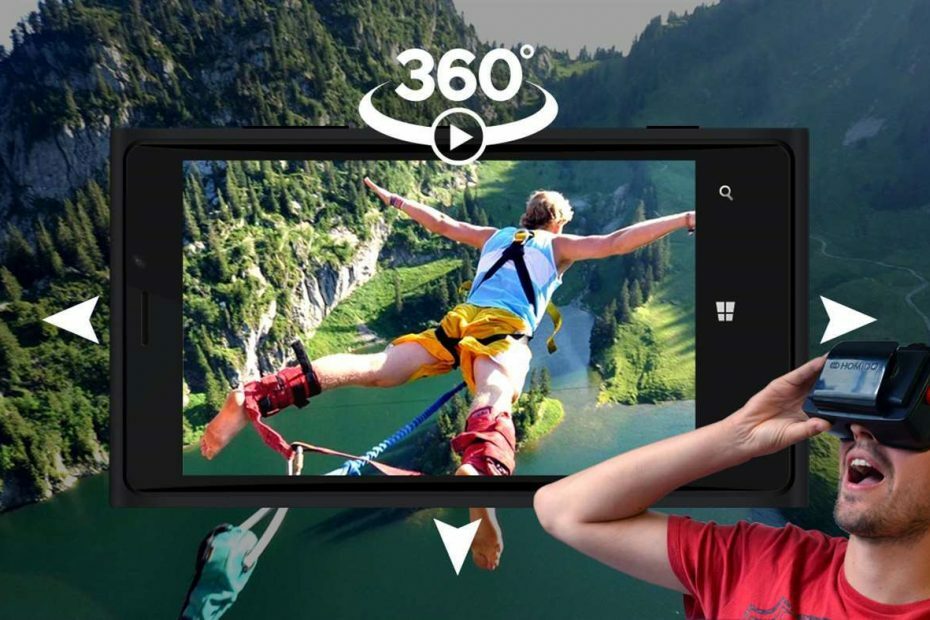Chcete-li problém vyřešit, zkuste znovu zadat svůj účet Microsoft
- Několik uživatelů Xbox One hlásilo, že narazili na chybu aktualizace 0x800701e7.
- Chcete-li tento problém vyřešit, můžete zkusit vymazat mezipaměť Xbox One.
- Jinak můžete zkusit problém vyřešit kontrolou připojení k internetu.

XINSTALUJTE KLIKNUTÍM NA STAŽENÍ SOUBORU
- Stáhněte si Restoro PC Repair Tool který přichází s patentovanými technologiemi (patent k dispozici tady).
- Klikněte Začni skenovat najít problémy se systémem Windows, které by mohly způsobovat problémy s počítačem.
- Klikněte Opravit vše opravit problémy ovlivňující zabezpečení a výkon vašeho počítače.
- Restoro byl stažen uživatelem 0 čtenáři tento měsíc.
Někteří z našich uživatelů Xbox One hlásili, že narazili na chybu 0x800701e7. Kvůli této chybě nemohou aktualizovat své konzole. Naštěstí jsme v této příručce uvedli některá řešení, která pomohou opravit chybu aktualizace 0x800701e7 na Xbox One.
Jaká je chyba aktualizace 0x800701e7 na Xboxu?
Chyba 0x800701e7 vám sice brání ve stažení aktualizace na konzole Xbox, ale někteří uživatelé hlásili, že se s tímto problémem potýkají při hraní hry po instalaci aktualizace. Zde je několik důvodů, které mohou vyvolat tuto chybu.
- Internet není stabilní: Šance jsou internet, ke kterému jste připojeni, je nervózní a není stabilní, aby se aktualizace stáhla.
- Poškozená data Xboxu: Některé poškozené základní systémové soubory Xbox může způsobovat chybu 0x800701e7 na vaší konzoli Xbox.
- Samotná aktualizace je vadná: Často je známo, že aktualizace, které vycházejí, obsahují nějaké chyby, které brání jejich instalaci.
- Některé soubory jsou v konfliktu: Některé základní soubory mohou být v konfliktu nebo narušovat stahovaný aktualizační soubor, a proto způsobovat problém.
Nyní, když známe hlavní důvody, pojďme použít řešení a vyřešit problém.
Jak opravím kód chyby 0x80072ee7 na Xbox One?
Než začnete s pokročilými řešeními, zde je několik oprav, které byste měli vyzkoušet a doufejme, že problém vyřešíte.
- Zkontrolujte připojení k internetu a ujistěte se, že je stabilní a funkční.
- Restartujte konzoli Xbox a zkontrolujte, zda lze aktualizaci nainstalovat bez problémů nebo ne.
Pojďme se podívat na skutečná řešení, která pomohou problém vyřešit.
1. Znovu přidejte svůj účet Microsoft
- lis Xbox Napájení tlačítko na konzole pro otevření průvodce.
- Vybrat Profil a systém.

- Vybrat Nastavení.

- Vybrat Účet.

- Vybrat Odebrat účty volba.

- Vyberte profil, který chcete odstranit, a stiskněte Odstranit potvrdit.

- Jít zpět k Profil a systémy.
- Vybrat Přidat nebo přepnout.

- Vybrat Přidat nový.

- Zadejte e-mailovou adresu svého účtu Microsoft.

- Zadejte heslo.
- Odsouhlaste podmínky a smlouvy a poté dokončete přidávání profilu podle pokynů na obrazovce.
Tip odborníka:
SPONZOROVÁNO
Některé problémy s PC je těžké řešit, zejména pokud jde o chybějící nebo poškozené systémové soubory a úložiště vašeho Windows.
Ujistěte se, že používáte vyhrazený nástroj, jako je např Fortect, který naskenuje a nahradí vaše poškozené soubory jejich čerstvými verzemi ze svého úložiště.
Je pravděpodobné, že váš profil Microsoft může způsobovat problém a bránit konzoli Xbox v instalaci aktualizace. Podle výše uvedených kroků znovu přidejte svůj profil a zkuste nainstalovat aktualizaci, poté zkontrolujte, zda se tím vyřešila chyba 0x80072ee7.
2. Přeinstalujte hru
- zmáčkni Xbox tlačítko na ovladači.
- Vybrat Moje hry a aplikace.

- Zvýrazněte hru, kterou chcete odebrat, a stiskněte tlačítko Jídelní lístek tlačítko na ovladači.
- Vybrat Odinstalovat z vyskakovací nabídky.

- Vybrat Odinstalovat vše možnost odstranit vše, co souvisí s hrou, včetně DLC.
- Vraťte se k Moje hry a aplikace.
- Vybrat Plná knihovna z horního rozevíracího seznamu.

- Vybrat Všechny vlastněné hry.
- Vyberte hru, kterou jste nedávno odinstalovali.
- Zvýrazněte hru a vyberte Nainstalujte.
Někteří naši čtenáři tento problém vyřešili přeinstalací problematické hry, která po aktualizaci padá, takže důrazně doporučujeme vyzkoušet ji také.
- Xbox One uvízl na zelené obrazovce? Zde je co dělat
- Xbox chce plácnout vaše domácí uživatelské rozhraní pomocí Microsoft Rewards
- Herní klipy Xbox se nenahrávají? Zde je co dělat
- Systémová chyba Xbox One E208: Jak ji opravit v 5 krocích
- Černá obrazovka Xbox One: Co způsobuje a jak opravit
3. Vymažte mezipaměť Xboxu
- zmáčkni Xbox tlačítko na konzole Xbox One.
- Jít do Systém menu a vyberte si Nastavení.

- Klikněte na Zařízení a streamování.

- Vybrat Modrý paprsek.

- Vybrat Trvalé úložiště.

- Vybrat Vymažte trvalé úložiště.

Poškozené soubory mezipaměti mohou také způsobit mnoho problémů v konzole a zabránit vám v instalaci nejnovějších aktualizací. V takových případech byste měli postupovat podle výše uvedených kroků a vymazat soubory mezipaměti a případně opravit chybu 0x80072ee7.
4. Resetujte konzolu Xbox
- Zapněte Xbox.
- zmáčkniXbox tlačítko na ovladači a vyberte Systém Jídelní lístek.
-
Vybrat Nastavení a vybrat si Systém.

- Vybrat Systém z levého panelu a vyberte Informace o konzoli.

- Vybrat Resetovat konzolu.

- Vybrat Obnovit a ponechat si hry a aplikace.

Resetování konzole Xbox pomůže vyřešit různé základní problémy v systému a může se také zbavit chyby 0x80072ee7.
To je od nás v tomto průvodci. Můžete se podívat na našeho průvodce na Chyba Xbox E102 který vám pomůže vyřešit chybu na vašem konci. Pokud váš Náhlavní souprava Xbox One nefunguje, pak si prohlédněte naši příručku a řešení, jak problém vyřešit.
Neváhejte a dejte nám vědět v komentářích níže, které jedno z výše uvedených řešení vyřešilo chybu 0x80072ee7.
Stále dochází k problémům?
SPONZOROVÁNO
Pokud výše uvedené návrhy váš problém nevyřešily, váš počítač může zaznamenat závažnější potíže se systémem Windows. Doporučujeme zvolit řešení typu „vše v jednom“. Fortect efektivně řešit problémy. Po instalaci stačí kliknout na Zobrazit a opravit a poté stiskněte Spusťte opravu.